一、标准库存放在哪里呢,为什么可以直接使用它,而SFML需要配置呢?
首先我们要明白,每一个非C++的标准库都需要从外界进行配置,那么库又是如何链接到你的项目上的呢?
首先是标准库,这里以-Microsoft Visual Studio-进行演示: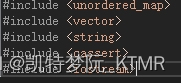
然后使用Ctrl + 鼠标左键点击任意一个以上标准示例库,你就会发现标签页上出现一个新的文件,然后使用鼠标悬空在刚刚出现的标签页上查看其地址,我们发现是这样的:

很清晰的就可以看出来,C++标准库就为于C:\Program Files\Microsoft Visual Studio\2022\Community\VC\Tools\MSVC\14.39.33519 这个目录下,那么其中的MSVC是什么呢?
其实就是微软的一个C++编译器是(Microsoft Visual C++ Compiler)的缩写。
-Microsoft Visual Studio-默认使用的就是MSVC编译器。
当然,还有,比如这些:
-
MinGW-w64: MinGW-w64是一个开源的Windows平台下的C/C++编译器集合,提供了类似于GNU编译器套件(GCC)的工具链。它可以用来开发和编译Windows应用程序,支持与第三方库的集成。
-
Clang for Windows: Clang是一个开源的跨平台C/C++编译器,最初由LLVM项目开发。Clang可以在Windows上编译C++代码,并且支持通过LLVM工具链进行高度优化的编译。
-
Intel C++ Compiler: Intel提供了一款专门针对性能优化的C++编译器,可以在Windows上使用。它通常被用于优化特定于Intel处理器架构的应用程序。
-
Digital Mars C++ Compiler: Digital Mars开发的C++编译器,适用于Windows平台,提供了一些独特的优化和功能。
-
Cygwin: 虽然Cygwin主要是为了提供类UNIX环境下的开发工具,但它也包括了GCC等工具链,可以在Windows上进行C++开发和编译。
这些的使用环境主要都是Windows环境下,较为流行的几个C++编译器。
C++标准指定的标准库,一般都在这些编译器的文件当中存放,但是C++的扩展库就不是这样了,需要读者们进行相应的下载。
那么为什么C++的标准库可以直接使用,而SFML,等扩展库就不行呢?这是因为类如:
#include<iostream>
#include<string>这些带了"<>"是C++标准库,C++编译器会在指定的目录进行搜索,找到之后会直接粘贴到你的代码的指定位置, 如果是扩展库的话,编译器不知道你的库在哪里,这时候就需要链接器了,而读者们只需要配置完这些链接器,就可以使用SFML库了:
点击菜单栏上的"项目",选定该项目的属性,然后就会弹出这个窗口: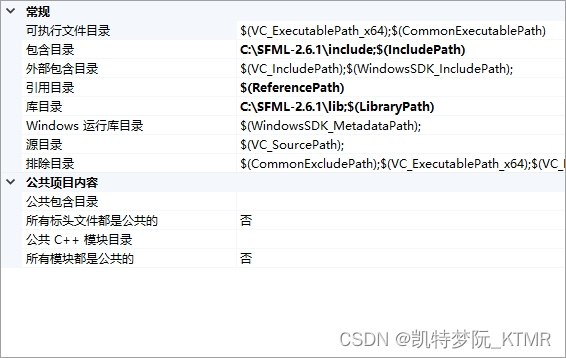
在“包含目录”中填写你的SFML库的include目录, 在"库目录"上写上你的SFML库的lib目录。
然后添加lib目录,就大功告成了!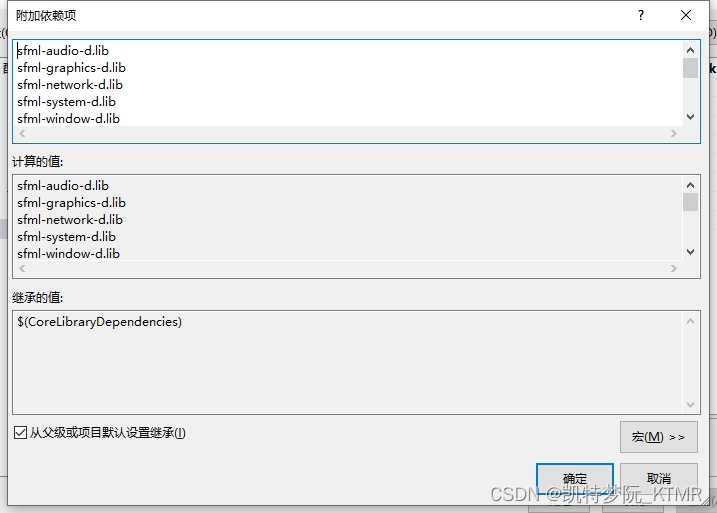






















 2408
2408











 被折叠的 条评论
为什么被折叠?
被折叠的 条评论
为什么被折叠?








